Avito. Возможности интеграции
SelSup — это сервис, который поможет вашему бизнесу вырасти на маркетплейсах. Забудьте о сложностях управления ассортиментом на различных онлайн-площадках — теперь все решения находятся под одной крышей, в удобном личном кабинете SelSup.
Интеграция с Avito оплачивается дополнительно каждый месяц. Первоначально вы можете протестировать интеграцию бесплатно в течение 7 дней.
В этой статье вы узнаете, как подключить интеграцию с Avito, автоматически создавать новые объявления и отгружать заказы. Для каждого шага мы записали пошаговые видео. Можете смотреть их или читать.
Настройки интеграции
Чтобы работать с заказами Avito через SelSup, подтвердите свой ИНН через службу технической поддержки Avito. Если ИНН уже подтверждён, переходите к интеграции.
Подробная инструкция — здесь.
Следующий шаг — перенос карточек товаров из Avito в Selsup.
ВверхИмпорт карточек
Подробно про импорт карточек из Avito в SelSup в этой инструкции.
ВверхСоздание карточек товаров через Selsup
Создавая товары через Selsup, сначала нужно проставить связи категорий для Avito или создать новые категории.
Чтобы создать новую категорию, перейдите в раздел «Данные -> Категории» и нажмите кнопку «Добавить категорию».
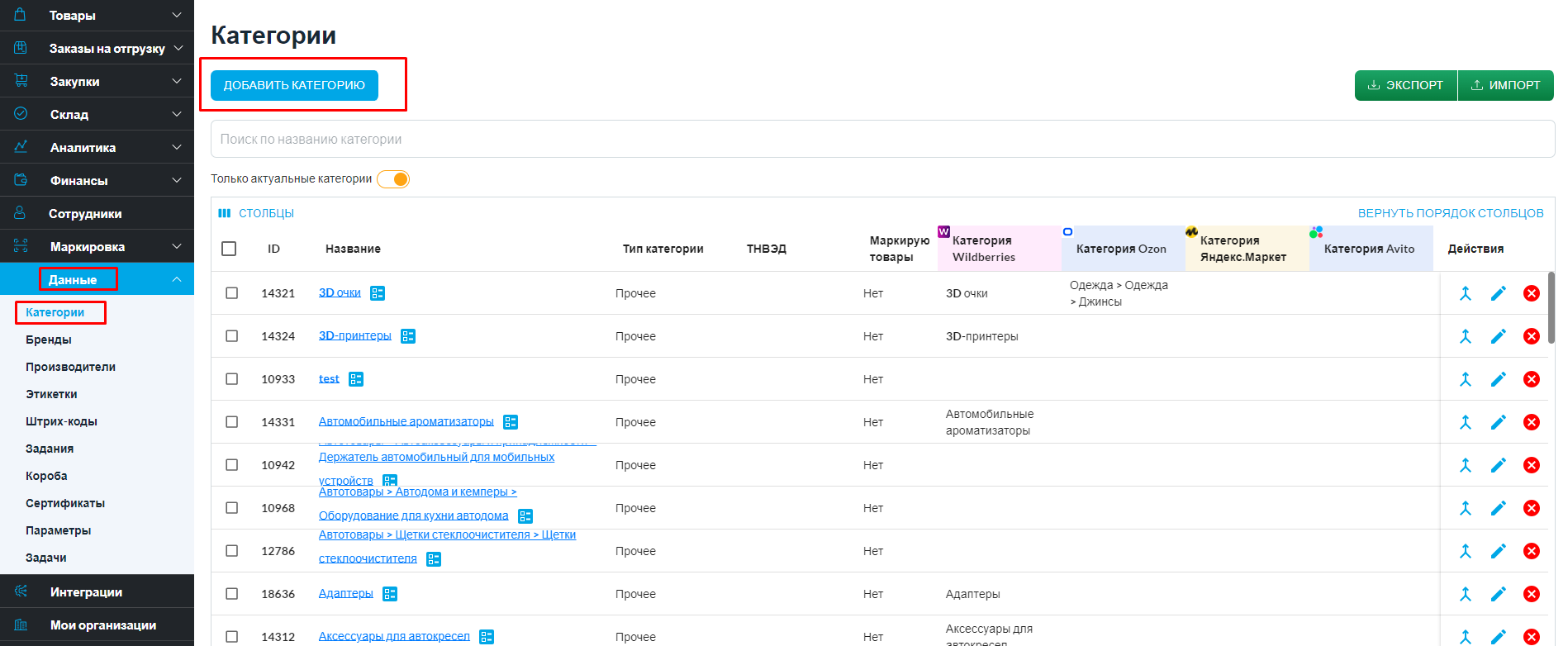
Если категория была создана ранее, то выберите её из списка категорий, откроется страница с редактированием категории.
В поле Категория Avito выберите нужную из выпадающего списка и нажмите «Сохранить».
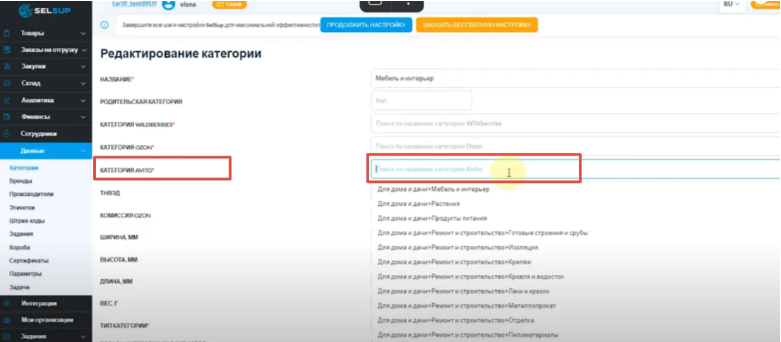
Теперь в этой категории можно создавать товары для Avito из SelSup.
Создание объявлений через Selsup
Шаг 1. Перейдите в раздел «Товары», нажмите кнопку «Создать товар».
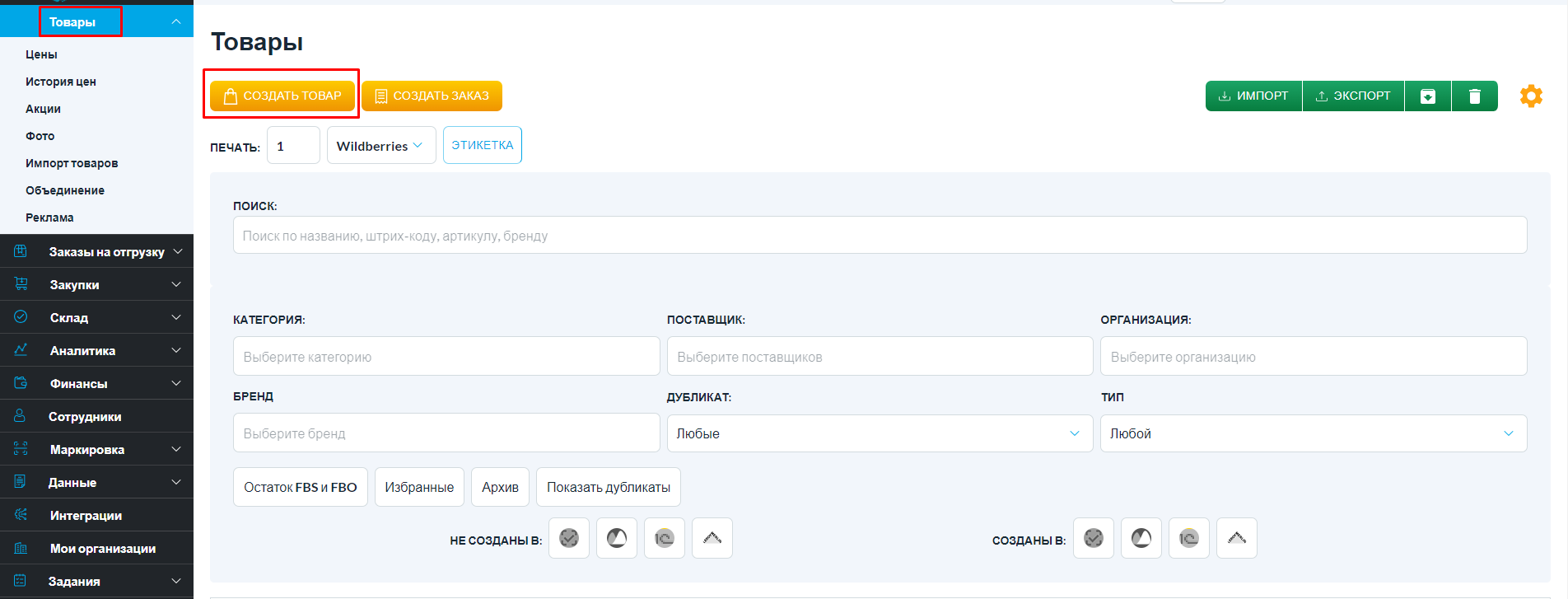
Шаг 2. В открывшемся окне создания товара выберите категорию из перечисленных, с которой уже создана связь, и заполните все необходимые параметры товара:
- артикул модели,
- бренд,
- производитель,
- страна производства,
- название,
- цена со скидкой,
- цена без скидки,
- размер и вес упаковки.
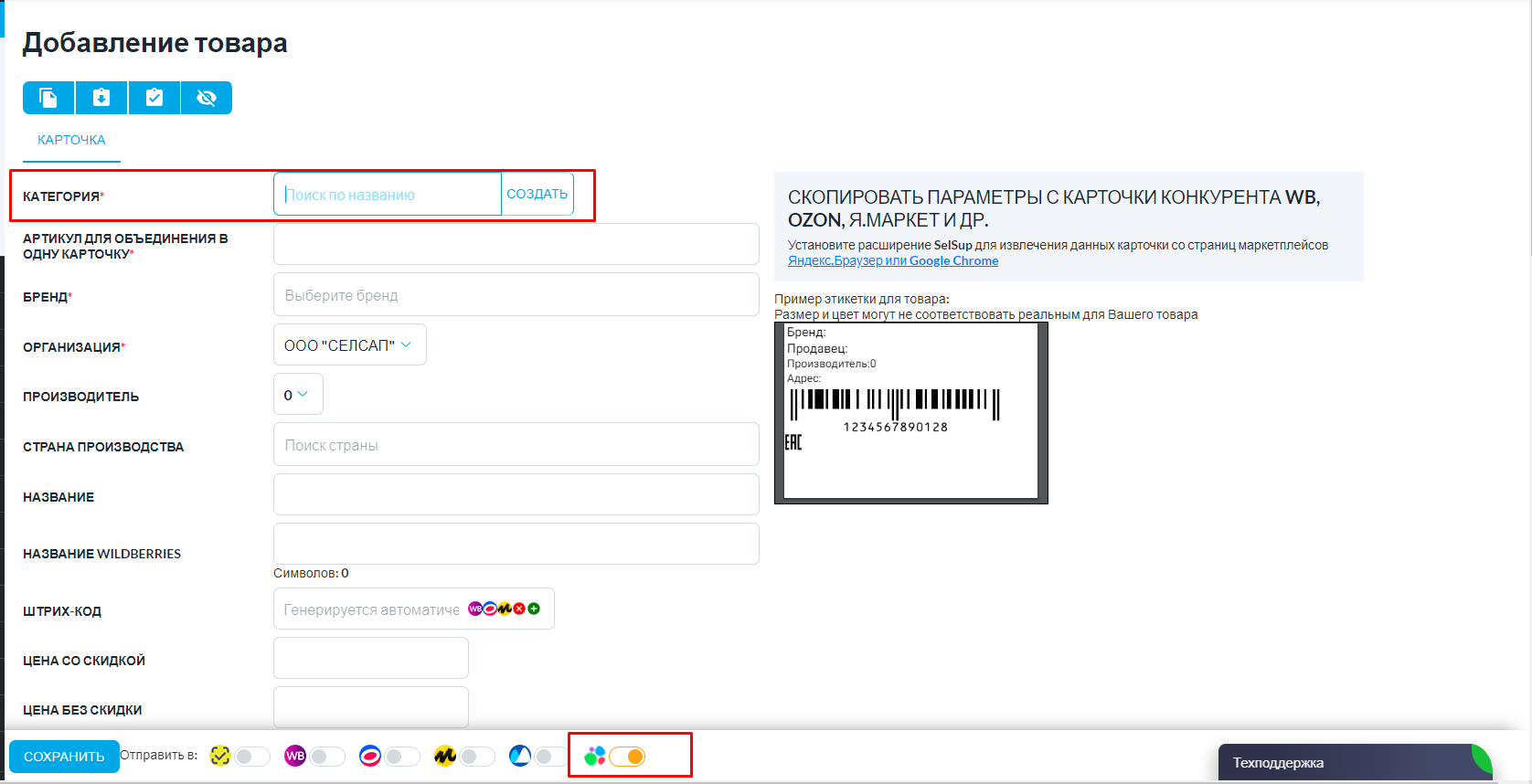
Шаг 3. Включите переключатель «Создание карточки в Avito». После этого внизу карточки появятся параметры товара для Avito, которые необходимо заполнить.

Параметр Описание можно не заполнять, если оно заполнено в Категории, так как данные подтянутся из категории. Если вы хотите добавить уникальное описание товара, то заполните поле Текстовое описание со значком Avito.
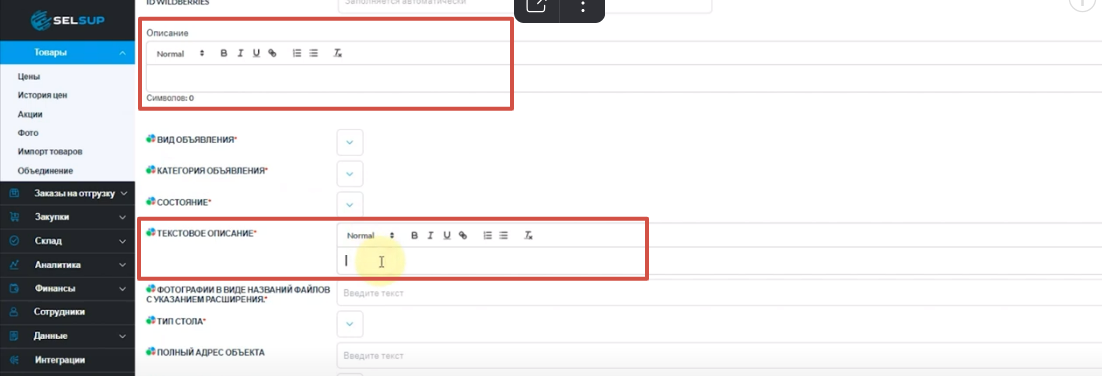
Шаг 4. Когда заполните все необходимые параметры Avito, нажмите кнопку «Сохранить».
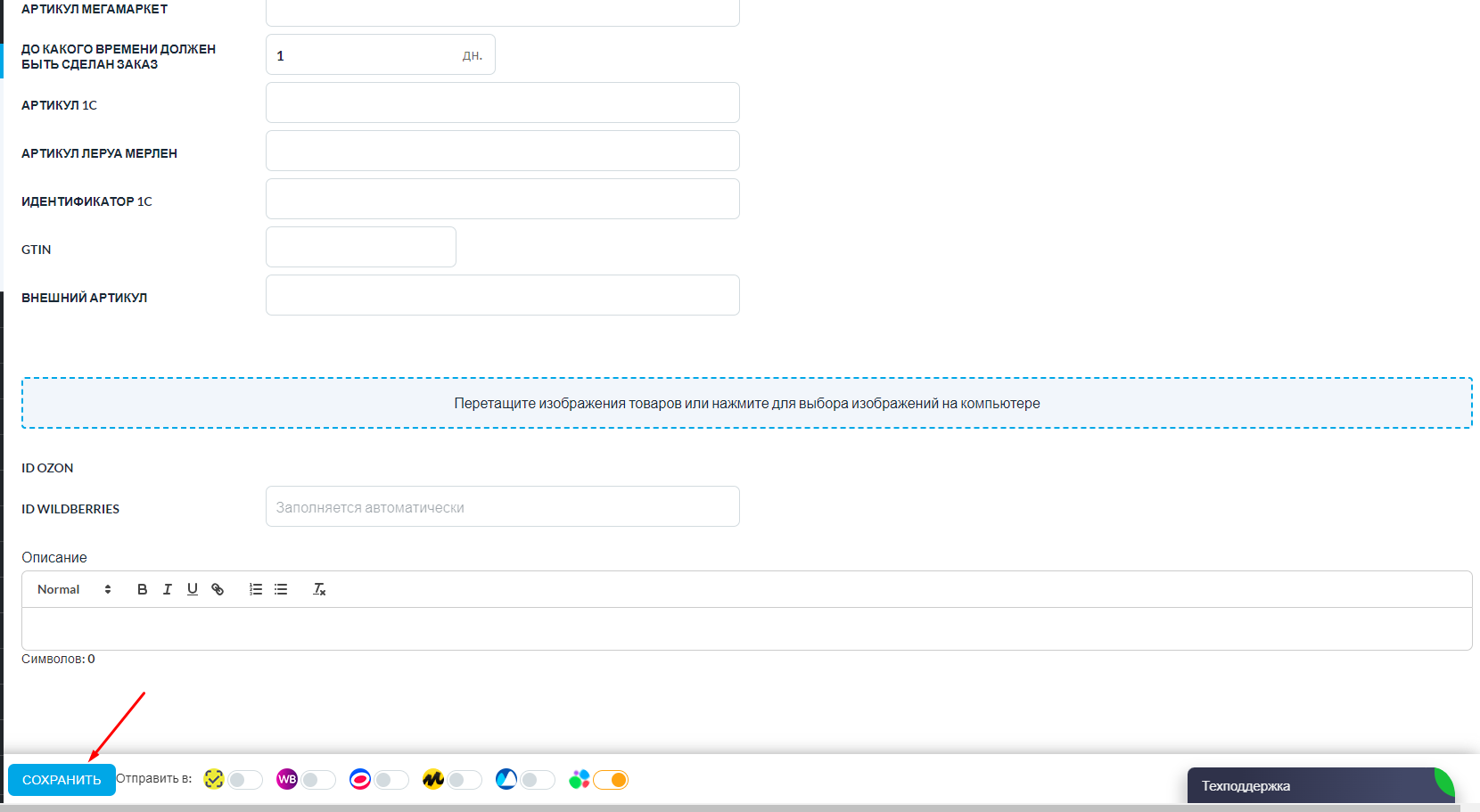
После заполнения параметров одной карточки эти параметры Avito вы можете скопировать и вставить их на другой создаваемой карточке, что значительно ускорит работу по созданию объявлений. Для этого нажмите на соответсвующий значок копирования в карточке товара.
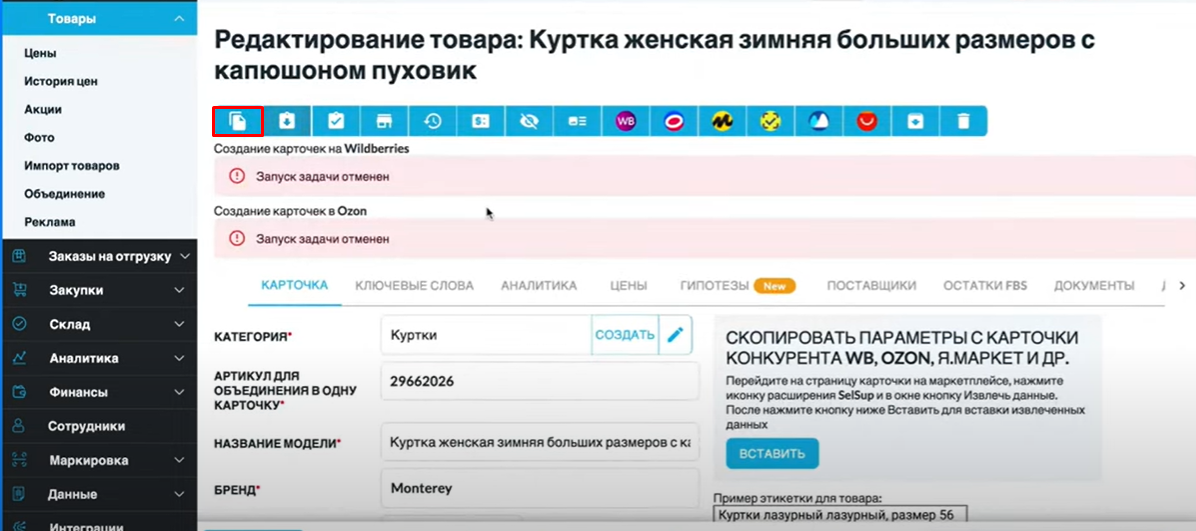
Шаг 5. Когда Вы создали карточку в Selsup перейдите в раздел «Интеграции», выберете Avito.
В открывшейся странице с интеграцией нажмите кнопку «Получить», чтобы выгрузить файл для автозагрузки ваших товаров.
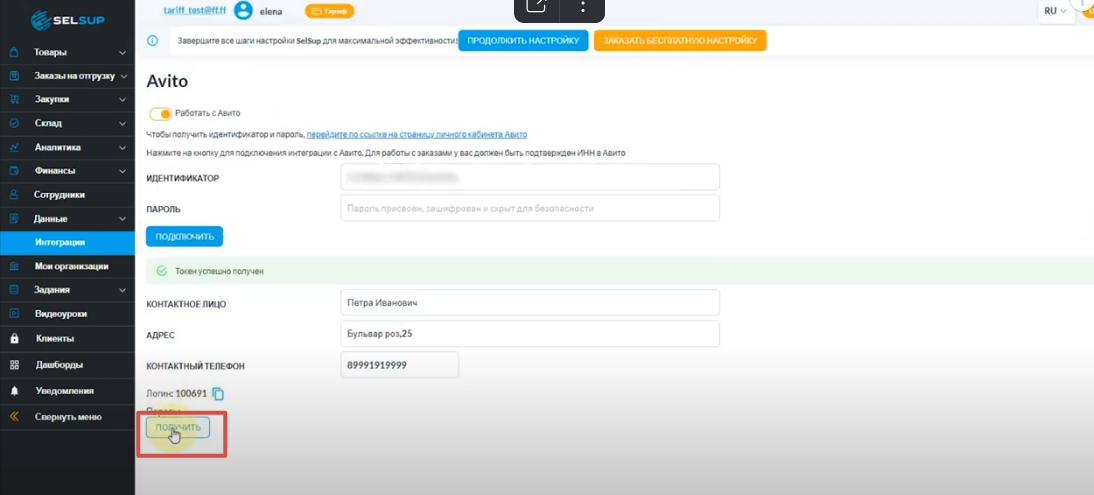
Шаг 6. Сгенерируется ссылка на YML-файл. Скопируйте её.
Затем перейдите в личный кабинет Avito и откройте раздел «Автозагрузка».

Шаг 7. Выберите способ автозагрузки товаров на Avito: по расписанию или вручную.
По расписанию: в поле Ссылка на файл вставьте скопированную ссылку на YML-файл с товарами и выберете периодичность загрузки товаров.
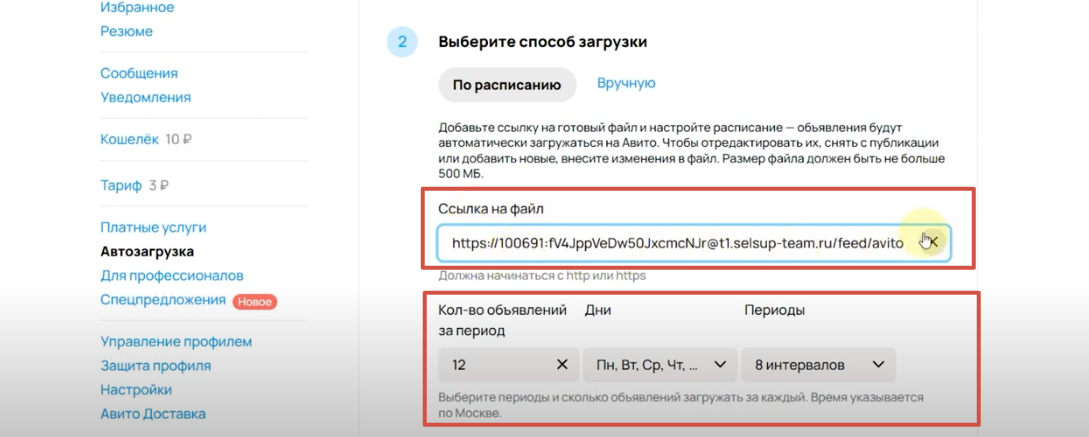
Нажмите кнопку «Сохранить».
Если при загрузке товаров возникнут ошибки, Вы сможете увидеть их в Истории загрузок.

Вручную: вставьте ссылку в поисковую адресную строку браузера и нажмите Enter, загрузится файл с товарами.
В разделе Автозагрузка нажмите кнопку «Выбрать файл».
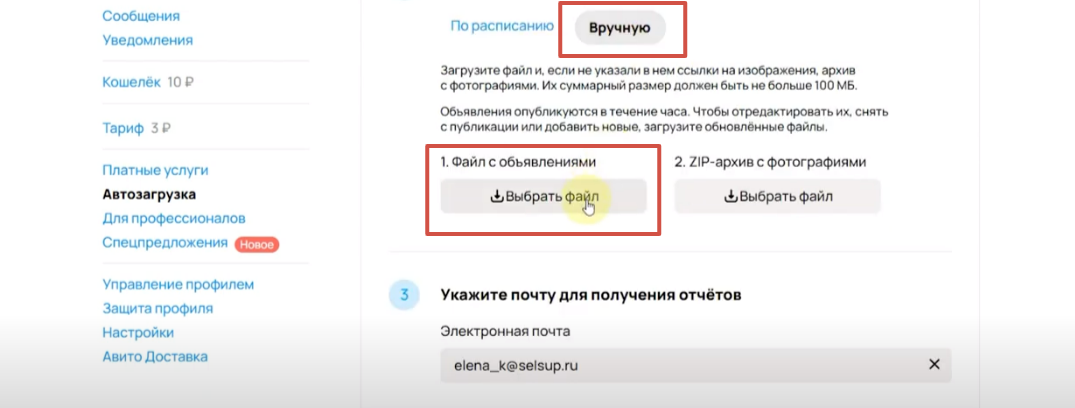
Загрузите сохранённый файл с товарами и нажмите «Загрузить файлы».
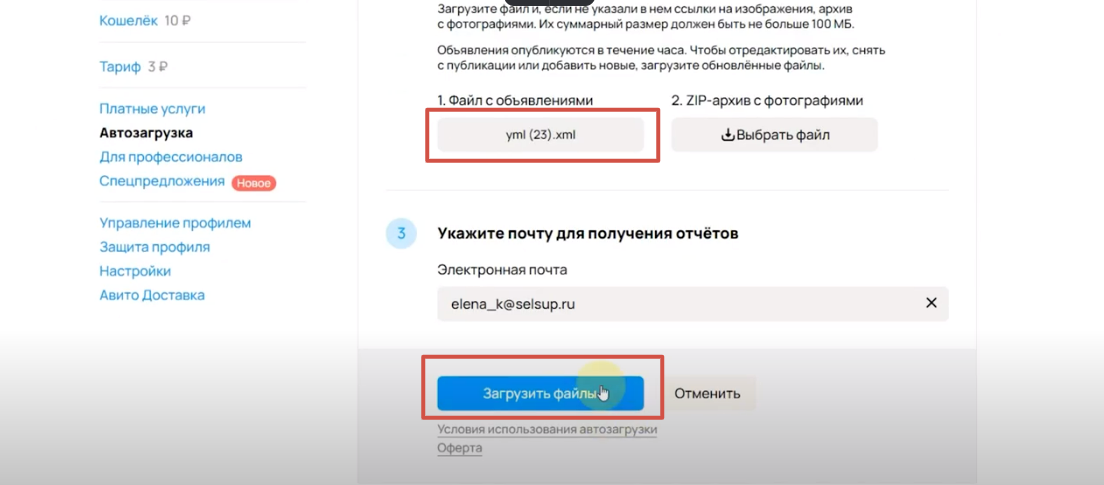
После этого шага все товары, которые вы будете создавать в SelSup, будут попадать в автозагрузку Avito.
Чтобы узнать подробности автозагрузки, нажмите на ссылку в столбце Статус.
Откроется Отчет об автозагрузке.
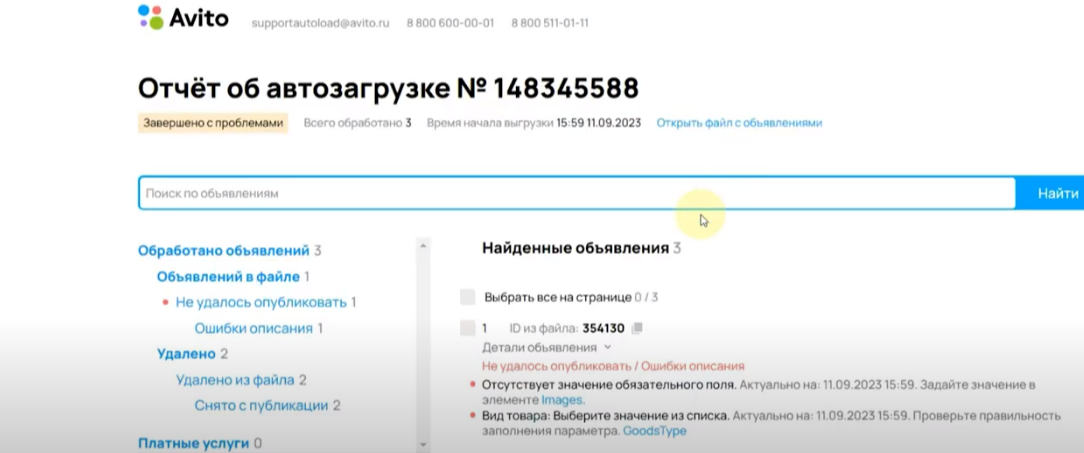
В отчете, как и в Истории загрузок можно увидеть ошибки, чтобы сразу исправить их.
Редактирование карточек Avito из Selsup
В уже созданных и перенесенных карточках вы также можете вносить изменения, например, менять цвета или размеры.
При сохранении изменений с включенным переключателем Avito все изменения перенесутся на маркетплейс.
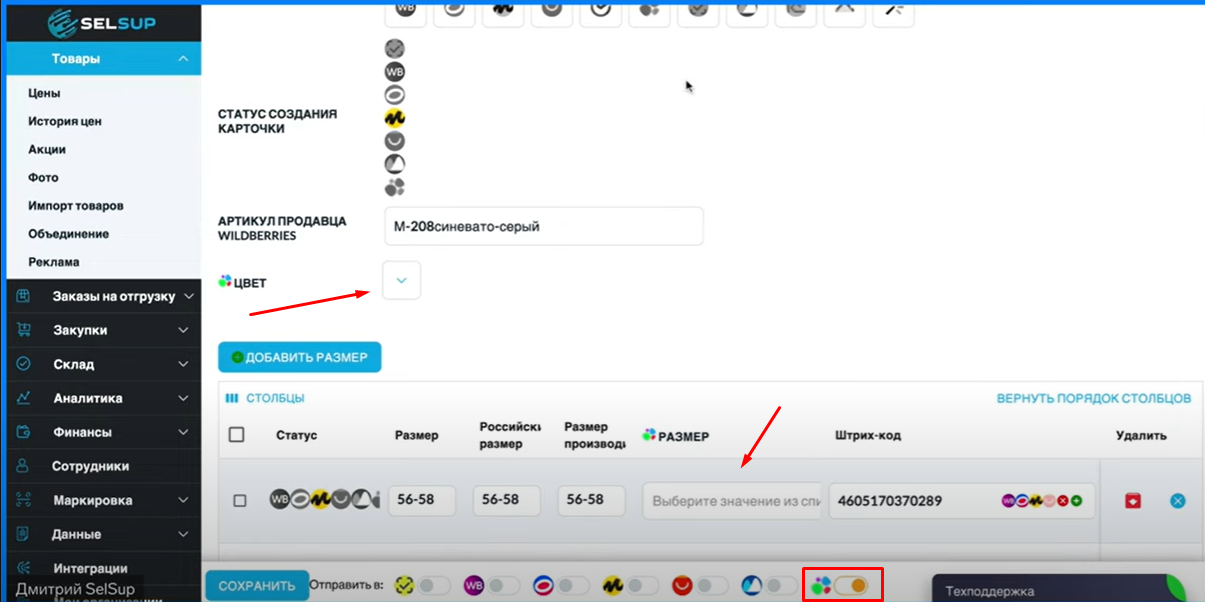
Если создаете карточки в Avito, которые были перенесены в Selsup из другого маркетплейса, например, с Wilberries: Вы можете установить правило, заполнение параметра в зависимости от другого параметра.
Например, в параметре Wildberries у вас установлен зелёный цвет, если настроено правило, то он будет связан с цветом Avito и на Avito тоже будет установлен зелёный цвет.
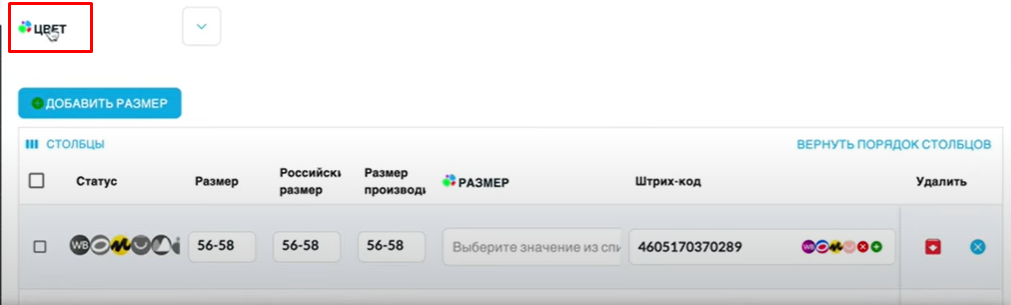

Редактировать таким образом можно любой параметр.
Также вы можете массово редактировать параметры. Для этого перейдите в раздел «Товары», нажмите кнопку «Экспорт».
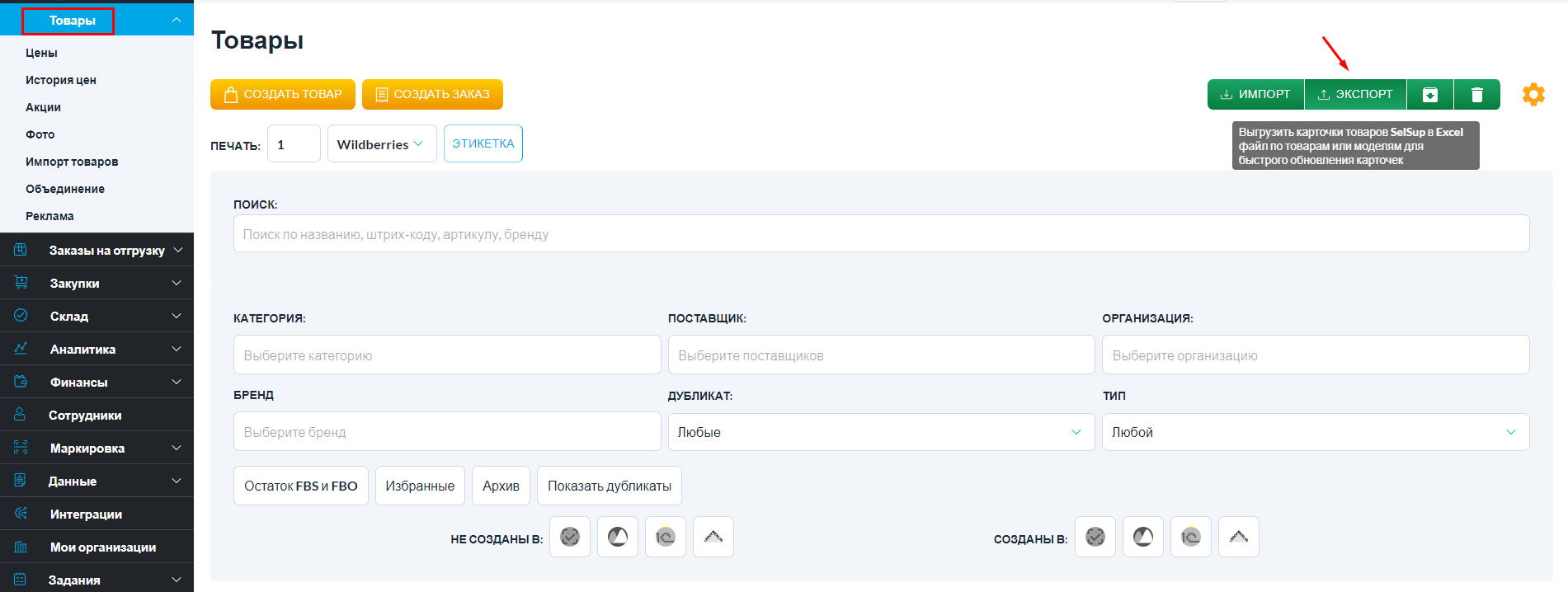
В выгруженном Excel-файле будут параметры всех маркетплейсов, которые вы сможете массово редактировать.
Либо копируя параметры из уже заполненных столбцов, либо внося новые данные.
Работа по FBS
При работе по FBS продавец хранит товары на своём складе, упаковывая, маркируя и отправляя их на склад маркетплейса для каждого конкретного заказа. SelSup поможет создать, отредактировать и отследить товар, не затрачивая на это много вашего времени.
Чтобы работать с Avito по FBS, включите Avito доставку.
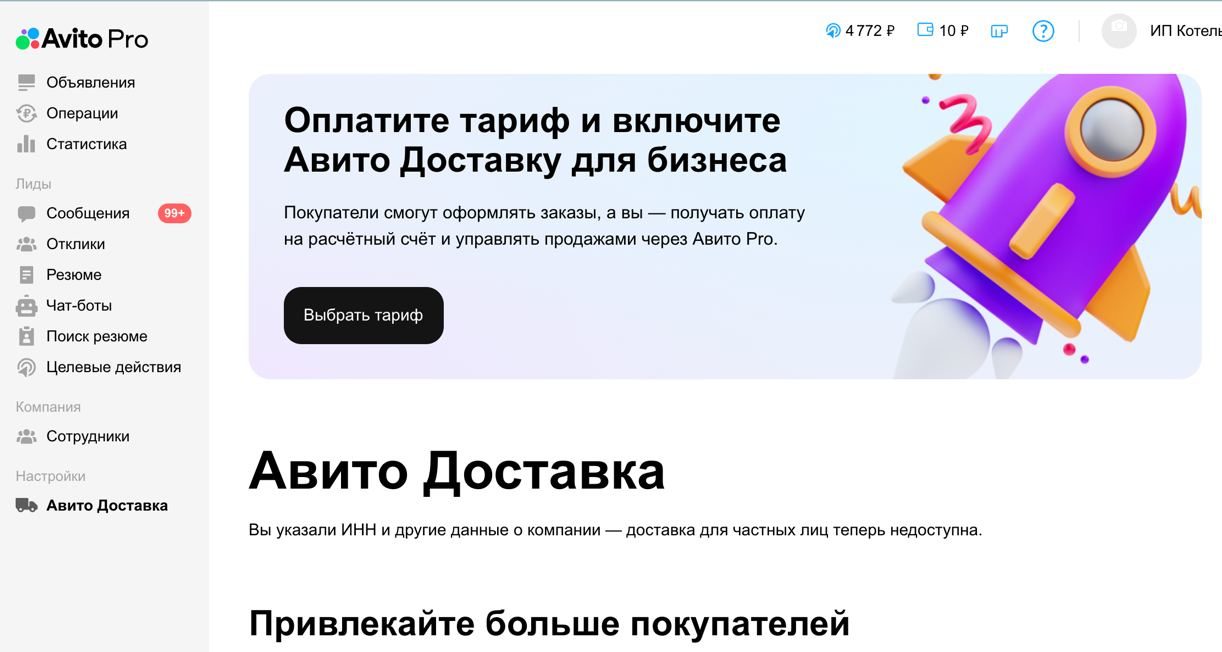
Далее работая в Avito из Selsup вы сможете:
— Обновлять и синхронизировать остатки;
— Импортировать и собирать заказы FBS из единого окна.
Работа по FBS c Avito почти не отличается от работы по FBS c другими маркетплейсами. Подробнее тут.
Так как у Avito нет данного функционала, у нас его тоже нет:
— Нет работы по схеме FBO;
— Аналитика (нет API);
— Avito не требует передачи маркировки в Честный знак.
Почему Selsup — лучшее решение для интеграции с Avito?
Selsup — это сервис для работы на всех маркетплейсах, имеет интеграцию не только с онлайн площадками, а также с товароучетными системами 1С, Мой склад. Именно поэтому нас выбирают ведущие бренды для ведения онлайн бизнеса на маркетплейсах.
Следите за обновлениями программы в нашем Телеграмм канале и на сайте в разделе «Новости SelSup». Читайте блог – там много полезных статей.



